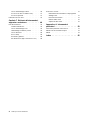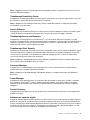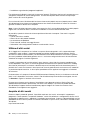Lenovo ThinkCentre M90 Guida utente
- Categoria
- Sistemi video per auto
- Tipo
- Guida utente
Questo manuale è adatto anche per

Guidaperl'utente
ThinkCentre
Tipidimacchina:3034,3131,3142,3244,3257,3307,3356,
3467,3557,3692,3853,4394,5092,5226,5296,6667,and6673


Guidaperl'utente
ThinkCentre
Tipidimacchina:3034,3131,3142,3244,3257,3307,3356,
3467,3557,3692,3853,4394,5092,5226,5296,6667,and6673

Nota
primadiutilizzarequestoprodottoelerelativeinformazionièimportanteleggereecomprenderelaGuidain
materiadisicurezzaedigaranziaThinkCentreeAppendiceA“Informazioniparticolari”apagina53.
Primaedizione(Ottobre2010)
©CopyrightLenovo
Iprodotti,idati,ilsoftwaredelcomputereiserviziLENOVOsonostatisviluppatiesclusivamenteaspeseprivatee
vengonovendutiaentigovernativicomeprodotticommercialisecondoquantodenitodallanormativa48C.F.R.2.101
condirittilimitatidiutilizzo,riproduzioneedistribuzione.
NOTASUIDIRITTILIMITATI:seiprodotti,idati,ilsoftwaredelcomputeroiservizisonodistribuitiinbasealledisposizioni
cheregolanoilcontratto"GSA"(GeneralServicesAdministration),l'uso,lariproduzioneoladivulgazioneèsoggetta
allelimitazioniprevistedalcontratton.GS-35F-05925.
2010.

Contenuto
Informazioniimportantisulla
sicurezza...............vii
Capitolo1.Panoramicasulprodotto..1
Funzioni..................1
Speciche.................3
Panoramicadelsoftware............4
SoftwarefornitodaLenovo.........4
AdobeReader..............6
Softwareantivirus.............6
Posizioni..................7
Posizionedeiconnettorisullaparteanteriore
delcomputer..............7
Posizionedeiconnettorisulretrodel
computer................8
Posizionedeicomponenti.........9
Identicazionedeicomponentisullaschedadi
sistema................10
Capitolo2.Installazioneo
sostituzionedell'hardware......11
Comemaneggiareidispositivisensibiliall'elettricità
statica..................11
Installazioneosostituzionedell'hardware....11
Installazionediopzioniesterne......11
Aperturadelcoperchiodelcomputer....12
Rimozioneereinserimentodellamascherina
anteriore...............12
Installazioneosostituzionediunmodulodi
memoria...............13
Sostituzionedell'unitàdiscosso.....15
Sostituzionedell'unitàottica.......16
Sostituzionedellabatteria........18
Sostituzionedeldissipatoredicalore....19
Sostituzionedell'altoparlanteinterno....20
Sostituzionedell'assiemeUSBeaudio
anteriore...............21
Sostituzionedell'adattatoredialimentazione
CA.................23
Sostituzionedellastaffadell'adattatoredi
alimentazioneCA............24
Sostituzionedellatastieraodelmouse...26
Operazioninalidisostituzionedei
componenti..............26
Installazionedellefunzionidisicurezza.....27
Bloccodelcavointegrato........27
Protezioneconpassword.........28
Cancellazionedipasswordperduteo
dimenticate(cancellazioneCMOS).....28
Capitolo3.Informazionisul
ripristino................31
Creazioneeutilizzodeisupportidiripristino...31
Creazionedisupportidiripristino.....31
Utilizzodisupportidiripristino.......32
Esecuzionedioperazionidiripristinoedibackup.32
Esecuzionediun'operazionedibackup...32
Esecuzionediun'operazionediripristino..33
Utilizzodell'areadilavoroRescueandRecovery.33
Creazioneeutilizzodiunsupportodisalvataggio.34
Creazionediunsupportodisalvataggio...35
Utilizzodiunsupportodisalvataggio....35
Installazioneoreinstallazionedeidriverdi
periferica.................36
Soluzionirelativeaiproblemidiripristino....36
Capitolo4.Utilizzodelprogramma
SetupUtility..............39
AvviodelprogrammaSetupUtility.......39
Visualizzazioneemodicadelleimpostazioni...39
Utilizzodellepassword...........39
Considerazionisullepassword......39
Power-OnPassword..........40
Passworddell'amministratore.......40
HardDiskPassword...........40
Impostazione,modicaedeliminazionediuna
password...............40
Abilitazioneodisabilitazionediunaperiferica..40
Selezionediunaperifericadiavvio.......41
Selezionediunaperifericadiavvio
temporanea..............41
Selezioneomodicadellasequenzadella
perifericadiavvio............41
UscitadalprogrammaSetupUtility......42
Capitolo5.Aggiornamentodei
programmidisistema.........43
Utilizzodeiprogrammidisistema.......43
Aggiornamento(ash)delBIOSdadisco....43
Aggiornamento(ash)delBIOSdalsistema
operativo.................44
Ripristinoinseguitoadunerrorediaggiornamento
POST/BIOS................44
Capitolo6.Risoluzionedeiproblemi
eprogrammididiagnostica.....45
Risoluzionedeiproblemidibase.......45
Programmididiagnostica..........46
v
©CopyrightLenovo2010

LenovoThinkVantageToolbox.......46
PC-DoctorforRescueandRecovery....47
PC-DoctorperDOS...........47
Puliziadiunmouseottico..........48
Capitolo7.Richiestadiinformazioni,
supportoeassistenza........49
Fontidiinformazioni............49
CartellaOnlineBooks..........49
LenovoThinkVantageTools........49
ThinkVantageProductivityCenter.....49
LenovoWelcome............50
AccessHelp..............50
Sicurezzaegaranzia..........50
SitoWebLenovo(http://www.lenovo.com).50
Assistenzaeservizio............51
Utilizzodelladocumentazioneedeiprogrammi
didiagnostica.............51
Richiestadiassistenza..........51
Utilizzodialtriservizi..........52
Acquistodialtriservizi..........52
AppendiceA.Informazioni
particolari...............53
Informazioniparticolarisull'uscitaTV......54
MarchioCEdiconformitàeuropea.......54
Marchi..................54
Indice.................55
viGuidaperl'utenteThinkCentre

Informazioniimportantisullasicurezza
ATTENZIONE:
Primadiutilizzarequestomanuale,èimportanteleggereecomprenderetutteleinformazionisulla
sicurezzarelativeaquestoprodotto.FareriferimentoallaGuidainmateriadisicurezzaedigaranzia
ThinkCentrefornitaconquestoprodottoperleultimeinformazionisullasicurezza.Laletturaela
comprensionedelleinformazionidisicurezzariduconoilrischiodidanniapersonee/oalprodotto.
SenonsidisponepiùdiunacopiadellaGuidainmateriadisicurezzaedigaranziaThinkCentre,èpossibile
richiederneunaversionePDFsulsitoWebdisupportoLenovo
®
all'indirizzo:
http://www.lenovo.com/support
vii
©CopyrightLenovo2010

viiiGuidaperl'utenteThinkCentre

Capitolo1.Panoramicasulprodotto
Questocapitolodescrivefunzioni,speciche,programmisoftwarepreinstallatieposizionedicomponentie
connettoridelcomputer.
Funzioni
Questasezionefornisceinformazionisullefunzionidelcomputer.
Informazionirelativealsistema
Leseguentiinformazioniriguardanoun'ampiavarietàdimodelli.Perinformazionisulmodellospecico,
utilizzareilprogrammaSetupUtility.ConsultarelasezioneCapitolo4“UtilizzodelprogrammaSetupUtility”
apagina39.
Microprocessore
Ilcomputerèdotatodiunodeiseguentimicroprocessori(ladimensionedellacacheinternavariaper
tipodimodello):
•MicroprocessoreIntel
®
Core™i3
•MicroprocessoreIntelCorei5
•MicroprocessoreIntelPentium
®
Memoria
•SupportanoadueDDR3SODIMM(doubledatarate3smalloutlinedualinlinememorymodule)
Unitàinterne
•Unitàottica
•UnitàdiscossoSATA(SerialAdvancedTechnologyAttachment)(disponibilesolosualcunimodelli)
Sottosistemavideo
•SchedagracaintegrataperunconnettoreVGA(VideoGraphicsArray)edunconnettoreDisplayPort
Sottosistemaaudio
•Audio(HD)(high-denition)integrato
•Connettorediingressoaudio,connettorediuscitaaudioeconnettorepermicrofonosulpannello
posteriore
•Connettorimicrofonoecufesulpannelloanteriore
•Altoparlanteinterno
Connettività
•ControllerEthernetintegratoda100/1000Mbps
•ModemfaxPCI(PeripheralComponentInterconnect)(disponibilesolosualcunimodelli)
Funzionidigestionesistema
•CapacitàdimemorizzareirisultatidellavericahardwaredelPOST(power-onself-test)
•Accensioneautomatica
1
©CopyrightLenovo2010

•DesktopManagementInterface(DMI)
•IntelActiveManagementTechnology(AMT)(disponibilesualcunimodelli)
•IntelMatrixStorageManager
•PrebootExecutionEnvironment(PXE)
•SMC(SecureManagedClient)(alcunimodelli)
•Software(SM)eSM(SystemManagement)(BIOS)(BasicInput/OutputSystem)
•WakeonLAN
•WakeonRing
•WindowsManagementInstrumentation(WMI)
FunzioniI/O(Input/Output)
•OttoconnettoriUSB(UniversalSerialBus)(duesulpannelloanterioreeseisulpannelloposteriore)
•connettoreEthernet
•UnconnettoreDisplayPort
•Unaportaserialea9piedini(facoltativa)
•UnconnettoretastieraPersonalSystem/2
®
(PS/2
®
)opzionale
•UnconnettoremousePS/2(facoltativo)
•UnconnettoremonitorVGA
•Treconnettoriaudiosulpannelloposteriore(connettoredientrataaudio,connettorediuscitaaudio
econnettorepermicrofono)
•Dueconnettoriaudiosulpannelloanteriore(permicrofonoecufa)
Perulterioriinformazioni,vedere“Posizionedeiconnettorisullaparteanterioredelcomputer”apagina7
e
“Posizionedeiconnettorisulretrodelcomputer”apagina8.
Espansione
•Unvanounitàdiscosso
•Unvanoperunitàottica
•UnoslotperschedaPCI
Alimentazione
•Adattatoredialimentazioneda130watt
•SupportoACPI(AdvancedCongurationandPowerInterface)
Funzionidisicurezza
•Computrace
•Interruttoredipresenzasulcoperchio(chiamatoancheinterruttorediintrusione)
•Abilitazioneodisabilitazionediunaperiferica
•AbilitazioneodisabilitazionedisingoliconnettoriUSB
•Harddiskdrivepassword(passwordunitàdiscosso)
•Tastieraconlettoreperimprontedigitali(fornitaconalcunimodelli)
•Passworddiaccensione(power-onpassword,POP),passworddelresponsabileepassworddell'unità
discossoperevitarel'usononautorizzatodelcomputer
•Controllodellasequenzadiavvio
2Guidaperl'utenteThinkCentre

•Avviosenzatastieraomouse
•Supportoperunbloccodelcavointegrato(bloccoKensington)
•TPM(TrustedPlatformModule)
Programmisoftwarepreinstallati
Ilcomputerèpreinstallatoconalcuniprogrammisoftwareperconsentirelosvolgimentodioperazioniin
modopiùsempliceesicuro.Perulterioriinformazioni,consultare“Panoramicadelsoftware”apagina4
.
Sistemaoperativopreinstallato
Ilcomputerèpreinstallatoconunodeiseguentisistemioperativi:
•Microsoft
®
Windows
®
7
•MicrosoftWindowsVista
®
Sistemioperativi,certicatiovericatiperlacompatibilità
1
(variaconilmodello)
•Linux
®
Speciche
Questasezioneelencalespecichesicheperilcomputer.
1.Isistemioperativielencatidiseguitosonoincorsodicerticazioneovericaperlacompatibilitàalmomentodella
stampadellapresentepubblicazione.Successivamenteallapubblicazionedelmanuale,èpossibilecheLenovo
abbiavericatolacompatibilitàdialtrisistemioperativiconilcomputer.Questoelencoèsoggettoamodiche.Per
determinareseèstatacerticataovericatalacompatibilitàdiunsistemaoperativo,visitareilsitoWebdelproduttore
ditalesistema.
Capitolo1.Panoramicasulprodotto3

Dimensioni
Larghezza:275mm
Altezza:79mm
Profondità:238mm
Peso
Congurazionemassimafornita:4,18kg
Ambiente
•Temperatura:
Sistemaacceso:da10°Ca35°C(da50°Fa95°F)
Sistemaspento:da-40°Ca60°C(da-40°Fa140°F)
Sistemaspento:da-10°Ca60°C(da14°Fa140°F)(senzapacchetto)
•Umidità:
Inuso:dal20%all'80%(senzacondensa)
Noninuso:dal20%al90%(senzacondensa)
•Altitudine:
Sistemaacceso:da-15,2a3.048m
Sistemaspento:da-15,2a10.668m
Ingressoelettrico
•Tensioneiningresso:
–Intervalloinferiore:
Minimo:100VCA
Massimo:127VCA
Intervallodifrequenzediingresso:da50a60Hz
Impostazionedell'interruttorediselezionedelvoltaggio:115Vca
–Intervallosuperiore:
Minimo:200VCA
Massimo:240VCA
Intervallodifrequenzediingresso:da50a60Hz
Impostazionedell'interruttorediselezionedelvoltaggio:230Vca
Panoramicadelsoftware
Questasezionedescriveilsoftwareinstallatosuicomputerdotatidiun'unitàdiscossointernaedi
unsistemaoperativofornitodaLenovo.
SoftwarefornitodaLenovo
IseguentiprogrammisoftwarevengonofornitidaLenovoperconsentireall'utentedimigliorarelaproduttività
ediridurreicostiassociatiallamanutenzionedelcomputer.Iprogrammisoftwareforniticonilcomputer
possonovariareasecondadelmodellodicomputerealsistemaoperativopreinstallato.
LenovoThinkVantageTools
IlprogrammaLenovoThinkVantage
®
Toolsoffreall'utenteadunhostdifontidiinformazioniefornisceun
accessorapidoavaristrumenti,perconsentirel'esecuzionedioperazioniinmodopiùsempliceesicuro.Per
ulterioriinformazioni,consultare“LenovoThinkVantageTools”apagina49
.
4Guidaperl'utenteThinkCentre

Nota:ilprogrammaLenovoThinkVantageToolsèdisponibilesoltantosucomputerLenovoconilsistema
operativoMicrosoftWindows7.
ThinkVantageProductivityCenter
IlprogrammaThinkVantageProductivityCenterguidal'utenteattraversounhostdiinformazioniestrumenti
perinstallare,comprendere,gestireeottimizzareilcomputer.
Nota:IlprogrammaThinkVantageProductivityCenterèdisponibilesoltantosucomputerpreinstallati
conWindowsVistadaLenovo.
LenovoWelcome
IlprogrammaLenovoWelcomepresentaall'utentealcunefunzioniincorporateinnovativediLenovoeguida
l'utenteadattivitàdicongurazioneimportantiperconsentiredisfruttarealmeglioilcomputer.
ThinkVantageRescueandRecovery
IlprogrammaThinkVantageRescueandRecovery
®
èunasoluzionediripristinoerecuperoinunsolo
pulsantechecomprendeunaseriedistrumentidiripristinoautomaticoeconsenteagliutentididiagnosticare
iproblemi,richiedereassistenzaeripristinarerapidamenteilsistemaaseguitodierrori,ancheincasodi
impossibilitàdiavviareilsistemaoperativoprimario.
ThinkVantageClientSecurity
IlprogrammaThinkVantageClientSecuritySolutionèdisponibilesolosualcunimodellidicomputerLenovo.
Talestrumentoforniscesupportonellaprotezionedelleinformazioni,includendoinformazioniessenzialidi
sicurezzatracuipassword,chiavidicodicaecredenzialielettroniche,oltreafornirecontrollocontro
l'accessoaidatidapartediutentinonautorizzati.
Nota:IlprogrammaThinkVantageClientSecuritySolutionèdisponibilesoltantosucomputerpreinstallati
conilsistemaoperativoWindowsVistadaLenovo.
PasswordManager
IlprogrammaPasswordManagerconsentediacquisireeinserireautomaticamenteleinformazionidi
autenticazionepersitiWebeapplicazioniWindows.
Nota:ilprogrammaPasswordManagerèdisponibilesoltantosucomputerpreinstallaticonWindows7
daLenovo.
PowerManager
IlprogrammaPowerManagerfornisceunagestionedell'alimentazioneconveniente,essibileecompleta
perilcomputerThinkCentre
®
.TramiteilprogrammaPowerManager,èpossibilemodicareleproprie
impostazionidialimentazioneperottenereunequilibrioottimaletraprestazionidelsistemaerisparmio
energetico.
ProductRecovery
IlprogrammaProductRecoveryconsentediripristinareilcontenutodell'unitàdiscossoalleimpostazioni
predeniteoriginali.
Softwareperimprontedigitali
Illettorediimprontedigitaliintegrato,presentesualcunetastiere,consentediregistrarelapropriaimpronta
digitaleedassociarlaadunapower-onpassword,passworddell'unitàdiscossoepassworddiWindows.
Quindi,l'autenticazionedelleimprontedigitalipuòsostituirelapasswordeconsentireunaccessosemplicee
sicuroperl'utente.Sualcunicomputer,èdisponibileunatastieraconlettorediimprontedigitali,chepuò
ancheessereacquistatapercomputerchesupportanoquestaopzione.
Capitolo1.Panoramicasulprodotto5

LenovoThinkVantageToolbox
IlprogrammaLenovoThinkVantageToolboxconsentedigestireilcomputer,migliorarelasicurezzadi
elaborazione,diagnosticareiproblemidelcomputer,acquisirefamiliaritàconletecnologieinnovativefornite
daLenovoeacquisiremaggioriinformazionisulpropriocomputer.Perinformazionidettagliate,consultare
“LenovoThinkVantageToolbox”apagina46
.
PC-DoctorforRescueandRecovery
IlprogrammadidiagnosticaPC-DoctorforRescueandRecoveryèpreinstallatosull'unitàdiscosso.Fa
partedell'areadilavoroRescueandRecoveryedèpresentesuciascuncomputerLenovoperdiagnosticare
problemihardwareeriportareleimpostazionicontrollatedalsistemaoperativochepossonocausare
malfunzionamentihardware.UtilizzarePC-DoctorforRescueandRecoverysenonèpossibileavviareil
sistemaoperativoWindows.Perulterioriinformazioni,consultarelasezione“PC-DoctorforRescueand
Recovery”apagina47
.
AdobeReader
IlprogrammaAdobeReaderèunostrumentoutilizzatopervisualizzare,stampareericercaredocumentiPDF.
Vedere“CartellaOnlineBooks”apagina49perulterioriinformazionisull'accessoaimanualionlineeal
sitoWebLenovo.
Softwareantivirus
Ilcomputervienefornitoconunsoftwareantiviruscheconsentedirilevareedeliminareeventualivirus.La
Lenovofornisceunaversionecompletadelsoftwareantivirussull'unitàdiscossoconunabbonamento
gratuitodi90giorni.Dopo30giorni,ènecessariorinnovarelalicenzapercontinuareariceveregli
aggiornamentidelprogrammaantivirus.
6Guidaperl'utenteThinkCentre

Posizioni
Posizionedeiconnettorisullaparteanterioredelcomputer
Posizionedeiconnettorianteriorimostralaposizionedeiconnettoripresentinellaparteanterioredel
computer.
Figura1.Posizionedeiconnettorianteriori
1ConnettoreUSB3Connettoremicrofono
Capitolo1.Panoramicasulprodotto7

2Connettorecufe4ConnettoreUSB
Posizionedeiconnettorisulretrodelcomputer
Posizioniconnettoreposterioremostralaposizionedeiconnettoripresentinelretrodelcomputer.
Alcuniconnettoripostisullaparteposterioredelcomputerhannodeicoloricodicatipersemplicareil
collegamentodeicavi.
Figura2.Posizioniconnettoreposteriore
1ConnettoremonitorVGA
8Pulsantedirilasciodelcoperchio
2ConnettoriUSB(3)9SlotperschedaPCI
3ConnettoreEthernet10Connettorediuscitaaudio
4Connettoreaudioinentrata11Connettoremicrofono
5ConnettorimouseetastieraPS/2(facoltativi)12ConnettoriUSB(3)
6Portaseriale(alcunimodelli)13ConnettoreDisplayPort
7Slotperbloccocaviintegrato14ConnettoreadattatoredialimentazioneCA
Connettoredescrizione
Connettorediingressoaudio
Utilizzatoperriceveresegnaliaudiodadispositiviaudioesterni,comeunsistema
stereo.Quandosicollegaunaperifericaaudioesterna,vienecollegatouncavo
trailconnettorediuscitaaudiodellaperifericaeilconnettorediingressoaudio
delcomputer.
Connettorelineadiuscitaaudio
Vieneutilizzatoperinviaresegnaliaudiodalcomputerversodispositiviesterni,
comealtoparlantistereoattivi(altoparlanticonamplicatoriincorporati),cufe,
tastieremultimedialioversoilconnettoreinlineaaudiodiunsistemastereoodi
un'altraperifericadiregistrazioneesterna.
connettoreDisplayPortUtilizzatopercollegareunmonitoradalteprestazioni,unmonitorconazionamento
direttooaltreperiferichecheutilizzanounconnettoreDisplayPort.
8Guidaperl'utenteThinkCentre

Connettoredescrizione
connettoreEthernet
UtilizzatopercollegareuncavoEthernetperunareteLAN(localareanetwork).
Nota:PerutilizzareilcomputersecondoilimitiFCCdiclasseB,utilizzareun
cavoEthernetdicategoria5.
Connettoremicrofono
Utilizzatopercollegareunmicrofonoalcomputerquandosidesideraregistrare
suoniosesiutilizzanodeisoftwarediriconoscimentovocale.
Portaseriale(facoltativa)Utilizzatapercollegareunmodemesterno,unastampanteserialeoaltreunitàche
utilizzanounaportaserialea9piedini.
ConnettoretastieraPS/2
(facoltativo)
UtilizzatopercollegareunatastieracheutilizzaunconnettorepertastieraPS/2.
ConnettoremousePS/2
(facoltativo)
Utilizzatopercollegareunmouse,untrackballounaltrodispositivodipuntamento
cheutilizzaunconnettorepermousePS/2.
ConnettoreUSBUtilizzatopercollegareundispositivocherichiedeunconnettoreUSB,comeuna
tastiera,unmouse,unoscannerounastampante.Sesidisponedipiùdiotto
perifericheUSB,èpossibileacquistareunhubUSB,dautilizzarepercollegare
ulterioriperifericheUSB.
connettoremonitorVGAUtilizzatopercollegareunmonitorVGAoaltreperiferichecheutilizzanoun
connettoremonitorVGA.
Posizionedeicomponenti
Figura3“Posizionedeicomponenti”apagina9mostralaposizionedeivaricomponentidelcomputer.Per
aprireilcoperchiodelcomputer,consultare“Aperturadelcoperchiodelcomputer”apagina12.
Figura3.Posizionedeicomponenti
1Unitàottica
5Dispersoredicalore
2Mascherinaanteriore6Modulodimemoria
Capitolo1.Panoramicasulprodotto9

3Unitàdiscosso(installatainalcunimodelli)
7Batteria
4Assiemeventoledisistema8Altoparlanteinterno
Identicazionedeicomponentisullaschedadisistema
Figura4“Posizionedeicomponentidellaschedadisistema”apagina10mostraleposizionideicomponenti
sullaschedadisistema.
Figura4.Posizionedeicomponentidellaschedadisistema
1Connettoreconsensoretermico10SlotperschedaPCI
2Slotdimemoria(2)11ConnettoreUSB2anteriore
3Batteria
12Connettoreinterruttoreanti-intromissionicoperchio
4Connettoredellaventoladisistema13Connettoreaudioanteriore,pannelloanterioreeUSB
anteriore
5Connettorealtoparlanteinterno14ConnettoreSATA1
6Connettoreseriale(COM)15Connettoredellaventoladelmicroprocessore
7ConnettoreSATA2econnettoreeSATA16Connettoredialimentazioneda4pin
8ConnettoremouseetastieraPS/2
17Microprocessore
9JumperClearCMOS(ComplementaryMetalOxide
Semiconductor)/Recovery
10Guidaperl'utenteThinkCentre

Capitolo2.Installazioneosostituzionedell'hardware
Questocapitolofornisceistruzioniperl'installazioneolasostituzionedell'hardwareperilcomputer.
Comemaneggiareidispositivisensibiliall'elettricitàstatica
Nonaprirel'involucroantistaticochelocontienenoaquandoilcomponentedifettosononèstatorimosso
dalcomputeresièprontiainstallareilnuovocomponente.L'elettricitàstatica,sebbeneinnocuapergli
esseriumani,puòdanneggiareseriamenteicomponentieleunitàdelcomputer.
Quandosimaneggianopartiealtricomponentidelcomputer,adottareleprecauzionidisicurezzariportatedi
seguitoperevitaredannidovutiall'elettricitàstatica:
•Limitareiproprimovimenti.poichépossonocausarelaformazionedielettricitàstatica.
•Maneggiaresempreconcautelapartiealtricomponentidelcomputer.ManeggiareleschedePCI,i
modulidimemoria,leschededisistemaeimicroprocessoritenendoliperibordi.Nontoccaremai
nessuncircuitoesposto.
•Evitarechealtrepersonetocchinolepartiealtricomponentidelcomputer.
•Primadisostituireunanuovaparte,mettereacontattolaconfezioneantistaticacontenentelaparteconil
coperchiodelloslotdiespansioneoconun'altrasupercieinmetallononverniciatasulcomputerper
almenounpaiodisecondi.Inquestomodolaquantitàdielettricitàstaticapresentenell'involucroenel
propriocorpovieneridotta.
•Laddovepossibile,rimuoverelanuovapartedallaconfezioneantistaticaeinstallarladirettamentenel
computersenzapoggiarladaaltreparti.Seciònonfossepossibile,poggiarel'involucroantistaticodi
protezionesuunasupercielisciaepiana,quindiposizionarelapartedainstallaresull'involucro.
•Nonpoggiarelapartesulcoperchiodelcomputerosualtresupercimetalliche.
Installazioneosostituzionedell'hardware
Questasezionefornisceistruzioniperl'installazioneolasostituzionedell'hardwareperilpropriocomputer.È
possibilepotenziarelecapacitàdelpropriocomputerinstallandoosostituendoicomponentihardware.
Attenzione:
nonaprireilcomputerotentarequalsiasiriparazioneprimadiavereconsultatolasezione“Informazionidisicurezza
importanti”riportatenellaGuidainmateriadisicurezzaedigaranziaThinkCentrefornitaconilcomputer.Perottenere
unacopiadelmanualeGuidainmateriadisicurezzaedigaranziaThinkCentre,visitareilsito:
http://www.lenovo.com/support
Note:
1.utilizzaresololepartifornitedaLenovo.
2.Incasodiinstallazioneosostituzionediun'opzione,utilizzareleistruzionicontenuteinquestasezione
insiemealleistruzioniforniteconl'opzionedainstallare.
Installazionediopzioniesterne
Èpossibilecollegaredelleopzioniesternealcomputer,adesempioaltoparlanti,stampantioscanner.Per
alcuneopzioniesterne,ènecessarioinstallareilrelativosoftware.Quandosiinstallaun'opzioneesterna,
vedere“Posizionedeiconnettorisullaparteanterioredelcomputer”apagina7e“Posizionedeiconnettori
sulretrodelcomputer”apagina8peridenticareilconnettoreappropriato.Quindi,utilizzareleistruzioni
forniteconl'opzioneperstabilirelaconnessioneeinstallareeventualisoftwareodriverdiperifericarichiesti
perl'opzione.
11
©CopyrightLenovo2010

Aperturadelcoperchiodelcomputer
Attenzione:
nonaprireilcomputerotentarequalsiasiriparazioneprimadiavereconsultatolasezione“Informazionidisicurezza
importanti”riportatenellaGuidainmateriadisicurezzaedigaranziaThinkCentrefornitaconilcomputer.Perottenere
unacopiadelmanualeGuidainmateriadisicurezzaedigaranziaThinkCentre,visitareilsito:
http://www.lenovo.com/support
Questasezionefornisceistruzionisucomeaprireilcoperchiodelcomputer.
ATTENZIONE:
Spegnereilcomputereattendereda3a5minutiperlasciareraffreddareilcomputer
primadiaprireilrelativocoperchio.
Peraprireilcoperchiodelcomputer,procederenelmodoseguente:
1.Rimuoveretuttiisupportidalleunità.Spegneretutteleperiferichecollegateeilcomputer.
2.Scollegaretuttiicavidialimentazionedallepreseelettriche.
3.Scollegarecavidialimentazione,caviI/O(Input/Output)equalsiasialtrocavocollegatoalcomputer.
Consultare“Posizionedeiconnettorisullaparteanterioredelcomputer”apagina7e“Posizionedei
connettorisulretrodelcomputer”apagina8.
4.Rimuovereognidispositivodibloccochessailcoperchiodelcomputer,adesempiounbloccodeicavi
integrato.Consultarelasezione“Bloccodelcavointegrato”apagina27.
5.Sollevareconattenzioneeposizionareilcomputercapovoltocomemostratoin.
6.Ruotareilpulsantedirilasciodelcoperchio1sulretrodelcomputereaprireilcoperchiodelcomputer
comemostrato.
Figura5.Aperturadelcoperchiodelcomputer
Rimozioneereinserimentodellamascherinaanteriore
Attenzione:
nonaprireilcomputerotentarequalsiasiriparazioneprimadiavereconsultatolasezione“Informazionidisicurezza
importanti”riportatenellaGuidainmateriadisicurezzaedigaranziaThinkCentrefornitaconilcomputer.Perottenere
unacopiadelmanualeGuidainmateriadisicurezzaedigaranziaThinkCentre,visitareilsito:
http://www.lenovo.com/support
Questasezionefornisceleistruzionisucomerimuovereereinserirelamascherinaanteriore.
12Guidaperl'utenteThinkCentre
La pagina si sta caricando...
La pagina si sta caricando...
La pagina si sta caricando...
La pagina si sta caricando...
La pagina si sta caricando...
La pagina si sta caricando...
La pagina si sta caricando...
La pagina si sta caricando...
La pagina si sta caricando...
La pagina si sta caricando...
La pagina si sta caricando...
La pagina si sta caricando...
La pagina si sta caricando...
La pagina si sta caricando...
La pagina si sta caricando...
La pagina si sta caricando...
La pagina si sta caricando...
La pagina si sta caricando...
La pagina si sta caricando...
La pagina si sta caricando...
La pagina si sta caricando...
La pagina si sta caricando...
La pagina si sta caricando...
La pagina si sta caricando...
La pagina si sta caricando...
La pagina si sta caricando...
La pagina si sta caricando...
La pagina si sta caricando...
La pagina si sta caricando...
La pagina si sta caricando...
La pagina si sta caricando...
La pagina si sta caricando...
La pagina si sta caricando...
La pagina si sta caricando...
La pagina si sta caricando...
La pagina si sta caricando...
La pagina si sta caricando...
La pagina si sta caricando...
La pagina si sta caricando...
La pagina si sta caricando...
La pagina si sta caricando...
La pagina si sta caricando...
La pagina si sta caricando...
La pagina si sta caricando...
La pagina si sta caricando...
La pagina si sta caricando...
La pagina si sta caricando...
La pagina si sta caricando...
-
 1
1
-
 2
2
-
 3
3
-
 4
4
-
 5
5
-
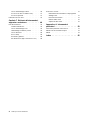 6
6
-
 7
7
-
 8
8
-
 9
9
-
 10
10
-
 11
11
-
 12
12
-
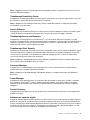 13
13
-
 14
14
-
 15
15
-
 16
16
-
 17
17
-
 18
18
-
 19
19
-
 20
20
-
 21
21
-
 22
22
-
 23
23
-
 24
24
-
 25
25
-
 26
26
-
 27
27
-
 28
28
-
 29
29
-
 30
30
-
 31
31
-
 32
32
-
 33
33
-
 34
34
-
 35
35
-
 36
36
-
 37
37
-
 38
38
-
 39
39
-
 40
40
-
 41
41
-
 42
42
-
 43
43
-
 44
44
-
 45
45
-
 46
46
-
 47
47
-
 48
48
-
 49
49
-
 50
50
-
 51
51
-
 52
52
-
 53
53
-
 54
54
-
 55
55
-
 56
56
-
 57
57
-
 58
58
-
 59
59
-
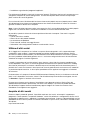 60
60
-
 61
61
-
 62
62
-
 63
63
-
 64
64
-
 65
65
-
 66
66
-
 67
67
-
 68
68
Lenovo ThinkCentre M90 Guida utente
- Categoria
- Sistemi video per auto
- Tipo
- Guida utente
- Questo manuale è adatto anche per
Documenti correlati
-
Lenovo ThinkCentre A85 Guida utente
-
Lenovo ThinkCentre M90z Guida utente
-
Lenovo ThinkCentre M75e Guida utente
-
Lenovo ThinkCentre 4514 Guida utente
-
Lenovo ThinkCentre Edge 91 Guida utente
-
Lenovo ThinkCentre M70e Guida utente
-
Lenovo ThinkCentre A63 Guida utente
-
Lenovo ThinkCentre M71z Guida utente
-
Lenovo ThinkCentre A70z ALL-IN-ONE Guida utente
-
Lenovo ThinkCentre M58e Guida utente